前言
本文主要记录下在 Vue3 + ts + element-plus + i18n 项目中的国际化配置以及动态语言切换。
一、安装 vue-i18n 依赖
npm install vue-i18n@next 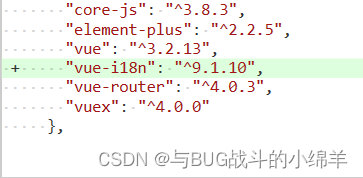
二、准备语言包
创建 src/i18n/lang 语言包目录,中文语言包为 zh-cn.ts,英文语言包为 en.ts。
// 中文语言包:\src\i18n\lang\zh-cn.ts
export default {
home: {
name: "首页",
},
};// 英文语言包:\src\i18n\lang\en.ts
export default {
home: {
name: "home",
},
};
三、创建 i18n 实例
// \src\i18n\index.ts
import { createI18n } from "vue-i18n";
// 语言包
import zhCn from "./lang/zh-cn";
import en from "./lang/en";
const i18n = createI18n({
locale: sessionStorage.getItem("localeLang") || "zhCn",
messages: {
zhCn,
en,
},
});
export default i18n;四、i18n 全局注册
// \src\main.ts
import { createApp } from "vue";
import App from "./App.vue";
import router from "./router";
import store from "./store";
// i18n
import i18n from "@/i18n/index";
const app = createApp(App);
app.use(i18n);
app.use(store).use(router).mount("#app");五、页面使用
<template>
<div class="home">vue3-app {{ $t("home.name") }}</div>
</template>
<script lang="ts" setup name="HomeView"></script>六、切换语言
// \src\store\state.ts
export type State = {
language: string;
};
export const state: State = {
language: sessionStorage.getItem("localeLang") || "zhCn",
};// \src\store\mutations.ts
import { MutationTree } from "vuex";
import { State } from "./state";
export const mutations: MutationTree<State> = {
// 修改语言
CHANGE_LANGUAGE(state, value: string) {
state.language = value;
sessionStorage.setItem("localeLang", value);
},
};
页面头部切换语言按钮。
<!-- \src\components\MyHeader.vue -->
<template>
<div class="header">
<el-dropdown @command="handleCommand">
<span class="el-dropdown-link">
{{ langType[language] }}
<el-icon class="el-icon--right">
<arrow-down />
</el-icon>
</span>
<template #dropdown>
<el-dropdown-menu>
<el-dropdown-item command="zhCn">中文</el-dropdown-item>
<el-dropdown-item command="en">English</el-dropdown-item>
</el-dropdown-menu>
</template>
</el-dropdown>
</div>
</template>
<script lang="ts" setup name="MyHeader">
import { computed } from "@vue/runtime-core";
import { useStore } from "vuex";
import { langType } from "@/enum/options";
import { useI18n } from "vue-i18n";
const store = useStore();
// 改变语言
const language = computed(() => store.state.language);
const { locale } = useI18n();
const handleCommand = (value: string) => {
locale.value = value;
store.commit("CHANGE_LANGUAGE", value);
};
</script>
<style lang="less">
.header {
display: flex;
align-items: center;
justify-content: space-between;
width: 100%;
}
</style>
七、Element-Plus 国际化配置
Element-Plus 官方提供全局配置 Config Provider 实现国际化。
<!-- \src\App.vue -->
<template>
<el-config-provider :locale="locale">
<router-view />
</el-config-provider>
</template>
<script lang="ts" setup name="App">
import { computed } from "vue";
import { useStore } from "vuex";
// 导入 Element Plus 语言包
import zhCn from "element-plus/lib/locale/lang/zh-cn";
import en from "element-plus/lib/locale/lang/en";
const store = useStore();
const language = computed(() => store.state.language);
const lang = {
zhCn,
en,
};
const locale = computed(() => lang[language.value]);
</script>
<style lang="less"></style>效果如下:























 672
672











 被折叠的 条评论
为什么被折叠?
被折叠的 条评论
为什么被折叠?








